Использование ленты в Power BI Desktop
Power BI Desktop пересмотрел ленту, чтобы лучше выровнять внешний вид и взаимодействие с другими продуктами Майкрософт, такими как Microsoft Office.
Функции ленты
Преимущества ленты предназначены для упрощения работы в Power BI Desktop и других продуктах Майкрософт.
Эти преимущества можно сгруппировать в следующие категории:
Панель поиска. Лента включает в себя поиск, аналогичный поиску, доступному в других продуктах Майкрософт. При выборе панели поиска Power BI предлагает действия в зависимости от текущего состояния отчета. При вводе результаты поиска обновляются, а кнопки предоставляются для предоставления справки или дальнейших действий.
Улучшенный внешний вид, интерфейс и организация . Значки и функции на обновленной ленте Power BI Desktop выравниваются на внешний вид, интерфейс и организацию элементов ленты, найденных в Приложение Office ликации.
Интуитивно понятная коллекция тем — коллекция тем, найденная на ленте View , имеет знакомый внешний вид и ощущение коллекции тем PowerPoint. Изображения на ленте показывают, что изменения темы будут выглядеть, если они применяются к отчету, например сочетания цветов и шрифтов.
Динамическое содержимое ленты на основе представления . На старой ленте Power BI Desktop значки или команды, которые не были доступны, были серыми, создавая менее чем оптимальный интерфейс. С обновленной лентой значки динамически отображаются и упорядочиываются таким образом, чтобы вы всегда знали, какие параметры доступны вам в контексте.
При свертывание ленте с одной строкой сохраняется место . Еще одним преимуществом обновленной ленты является возможность свернуть саму ленту в одну строку, динамически отображая элементы ленты в зависимости от контекста.
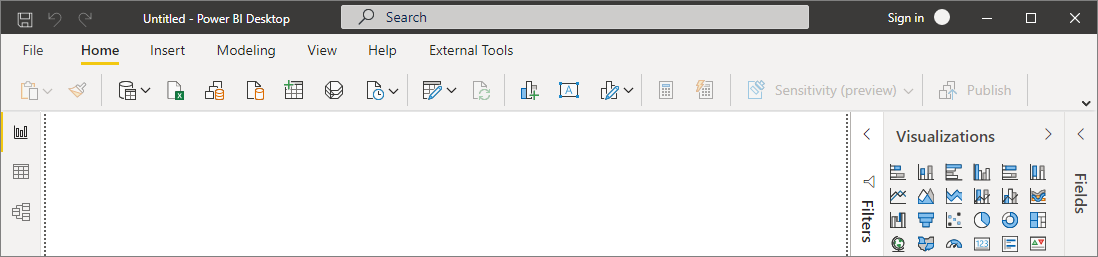
Подсказки для навигации и выбора кнопок . Чтобы помочь навигации по ленте, можно нажать клавиши ALT , чтобы активировать подсказки. После активации можно нажать отображаемые клавиши на клавиатуре, чтобы перейти.
Строки настраиваемого формата. Помимо настройки настраиваемых строк форматирования в области свойств , их можно также задать на ленте. Выберите меру или столбец, который вы хотите настроить, и появится контекстная вкладка "Средства мер" или "Инструменты столбцов" в зависимости от выбранного значения. На этой вкладке можно ввести строку настраиваемого формата непосредственно в раскрывающемся списке.
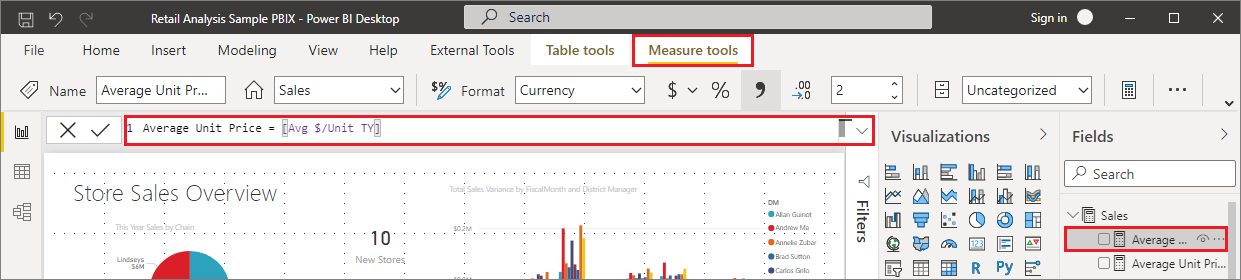
Специальные возможности: строка заголовка , лента и меню файлов полностью доступны. Нажмите клавиши CTRL+F6 , чтобы перейти к разделу ленты. Там можно использовать tab для перемещения между верхними и нижними полосами и использовать клавиши со стрелками для перемещения между элементами.
В дополнение к видимым изменениям обновленная лента также позволяет в будущем обновлять Power BI Desktop и ее ленту, например следующую:
- Создание более гибких и интуитивно понятных элементов управления на ленте, таких как коллекция визуальных элементов
- Добавление черных и темных серых тем Office в Power BI Desktop
- Улучшенная доступность
Связанный контент
Есть все виды данных, к которому можно подключиться с помощью Power BI Desktop. Дополнительные сведения о источниках данных проверка следующие ресурсы:
Обратная связь
Ожидается в ближайшее время: в течение 2024 года мы постепенно откажемся от GitHub Issues как механизма обратной связи для контента и заменим его новой системой обратной связи. Дополнительные сведения см. в разделе https://aka.ms/ContentUserFeedback.
Отправить и просмотреть отзыв по




